NFS significa Sistema de archivos de red. Este tutorial le mostrará cómo configurar NFS compartido en Ubuntu 20.04, 18.04 para que otras computadoras en su red local puedan acceder a archivos y directorios en el sistema Ubuntu 20.04, 18.04.
NFS permite compartir directorios y sistemas de archivos a través de una red local. NFS también se puede configurar a través de Internet con un protocolo VPN para cifrar la conexión. En este tutorial, configuraremos el recurso compartido de archivos NFS en una red doméstica con dos computadoras con Ubuntu 20.04/18.04.
Paso 1:configurar el servidor NFS
En el servidor Ubuntu, instale el nfs-kernel-server paquetes.
sudo apt install nfs-kernel-server
Luego edite el /etc/exports archivo con un editor de texto de línea de comandos como Nano. Los archivos de exportación le dicen al servidor NFS qué directorios o sistemas de archivos se compartirán con el cliente.
sudo nano /etc/exports
La sintaxis es la siguiente
/path/to/directory client-IP address(options)
Por ejemplo, desea compartir su directorio de inicio con la segunda computadora Ubuntu con dirección IP 192.168.1.101 , luego coloque la siguiente línea al final del archivo. Reemplazar username con su nombre de usuario real. Delimite las dos columnas con la tecla Tabulador.
/home/username 192.168.1.101(rw,sync,root_squash,subtree_check)
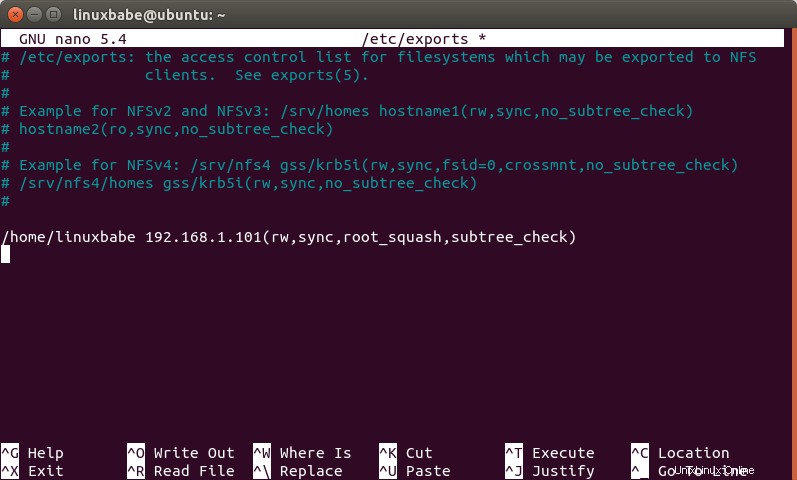
Presiona Ctrl+O para guardar el archivo, luego CTRL+X para salir del archivo. La dirección IP de la computadora del cliente se puede encontrar ejecutando el siguiente comando en el lado del cliente.
ifconfig
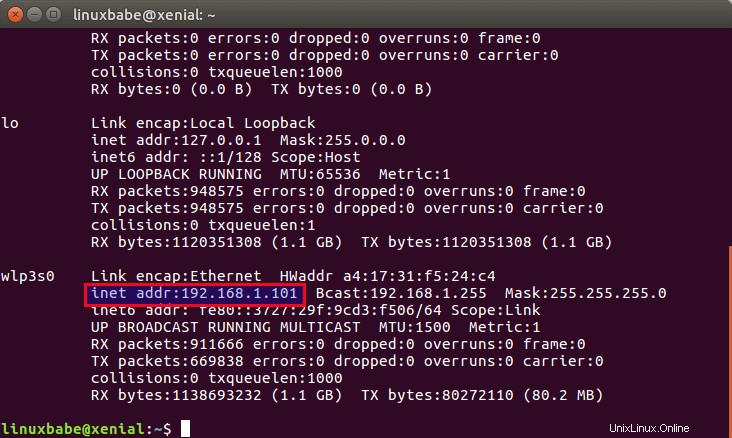
Vuelva a cargar el /etc/exports archivo.
sudo exportfs -ra
Paso 2:configurar el cliente
En la segunda computadora con Ubuntu, instale nfs-common paquete.
sudo apt install nfs-common
Luego edite /etc/fstab archivo.
sudo nano /etc/fstab
Agregue la siguiente línea en el archivo. Reemplace nfs-server-ip con la dirección IP del servidor Ubuntu.
nfs-server-ip:/home/username /mnt/nfs-share nfs rw,soft,intr,noatime,x-gvfs-show
La línea anterior montará el directorio de inicio en /mnt/nfs-share directorio en modo lectura y escritura. x-gvfs-show La opción le permitirá ver el directorio compartido en su administrador de archivos.
Guarde y cierre el archivo. Luego crea el punto de montaje.
sudo mkdir /mnt/nfs-share
A continuación, ejecute el siguiente comando
sudo mount -a
Ahora puede acceder al directorio de inicio del servidor en su administrador de archivos.
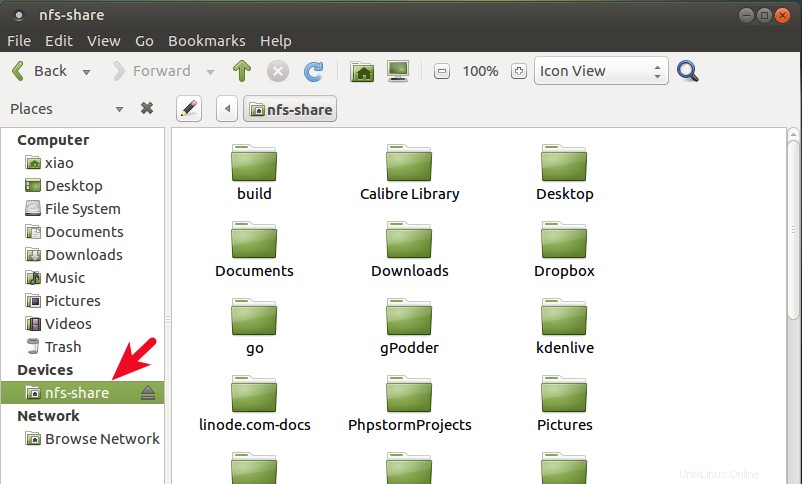
Si desea compartir su directorio de inicio con todas las computadoras en su red doméstica, agregue esta línea en /etc/exports archivo, suponiendo 192.168.1.1 es la dirección IP de su enrutador.
/home/username 192.168.1.0/24(rw,sync,root_squash,subtree_check)
Si realiza algún cambio en /etc/exports archivo en el lado del servidor, luego ejecute el siguiente comando para decirle al servidor NFS que vuelva a cargar el /etc/exports archivo.
sudo exportfs -ra
Si no puede agregar/eliminar archivos o realizar cambios en el recurso compartido NFS (permiso denegado), probablemente se deba a que está actuando como un usuario diferente. Por ejemplo, si el archivo es propiedad de user1 en el servidor, también debe actuar como user1 para realizar cambios en el recurso compartido de NFS.
NFS a través de Internet
De forma predeterminada, NFS no está cifrado. Si desea montar NFS a través de Internet, puede cifrar la conexión con VPN como WireGuard.
- Configure su propio servidor VPN WireGuard en Ubuntu
Elijo WireGuard porque es el protocolo VPN más rápido.